تغيير باسوورد أمازون على أي جهاز – يمكن أن تكون إدارة جميع كلمات المرور الخاصة بك أمرًا شاقًا. من الممارسات الجيدة تدوينها والاحتفاظ بها في مكان آمن ، ولكن قد يأتي وقت لا يمكنك فيه العثور على كلمة مرور معينة. يمكن قول الشيء نفسه بالنسبة لكلمات المرور القديمة ، والتي يجب أن تدخلها في روتين التغيير لأسباب أمنية. يمنحك Amazon خيار تغيير كلمة المرور الخاصة بك أو إعادة تعيينها وقتما تشاء. في هذا المقال من مدونة عربي تك التقنية Arabitec.com دعونا نراجع كيفية تغيير أو إعادة تعيين كلمة المرور الخاصة بك على Amazon.
شرح طريقة تغيير باسوورد أمازون على أي جهاز
سطح المكتب
اذهب إلى أمازون في متصفحك ، ثم قم بزيارة صفحة حسابك بالنقر على زر القائمة المنسدلة في أعلى الصفحة.
ضمن قائمة حسابك ، انقر فوق زر تسجيل الدخول والأمان.
في تسجيل الدخول والأمان ، يمكنك تعديل جميع السمات المختلفة لحسابك. انقر فوق تحرير بجوار كلمة المرور.
أدخل كلمة المرور الحالية في حقل كلمة المرور الحالية ، ثم أدخل كلمة المرور الجديدة مرتين.
انقر فوق حفظ التغييرات عند الانتهاء.
Android و iOS
افتح تطبيق Amazon على جهازك المحمول ، ثم انقر فوق علامة التبويب الثانية (الرأس والكتفين) أسفل الواجهة. ضمن علامة التبويب الثانية ، انقر فوق الزر “حسابك”.
ضمن إعدادات الحساب ، انقر فوق زر تسجيل الدخول والأمان.
في تسجيل الدخول والأمان ، انقر فوق تحرير بجوار كلمة المرور.
في تغيير كلمة المرور ، أدخل كلمة المرور القديمة وكلمة المرور الجديدة أدناه. اضغط على حفظ التغييرات عند الانتهاء.
كيفية إعادة تعيين كلمة مرور أمازون الخاصة بك
يحدث ذلك. تذهب لتسجيل الدخول إلى أمازون ولا يمكنك أن تتذكر طوال حياتك ما قمت بتعيين كلمة المرور الخاصة بك عليه.
إذا وجدت نفسك في هذا الموقف ، فلا داعي للقلق. طالما أنك تتذكر تفاصيل تسجيل الدخول لعنوان البريد الإلكتروني المرتبط بحساب Amazon الخاص بك ، يمكنك إعادة تعيين كلمة المرور الخاصة بك. دعونا ننتقل إلى هذا الأمر على الفور.
سطح المكتب
لإعادة تعيين كلمة مرور Amazon على جهاز كمبيوتر ، انتقل إلى موقع Amazon على الويب وحرك المؤشر فوق القائمة المنسدلة في الأعلى. ابدأ عملية تسجيل الدخول بالنقر فوق زر تسجيل الدخول.
انقر فوق هل تحتاج إلى مساعدة؟ زر أسفل منطقة تسجيل الدخول.
حدد نسيت كلمة المرور من الخيارات التي تظهر أدناه.
أدخل البريد الإلكتروني أو رقم الهاتف المرتبط بحسابك. في هذه الحالة ، نرسل بريدًا إلكترونيًا للمساعدة بشأن كلمة المرور.
بعد طلب البريد الإلكتروني ، ستتم إعادة توجيهك إلى صفحة التحقق المطلوبة. يجب عليك فتح علامة تبويب أو نافذة جديدة والانتقال إلى بريدك الإلكتروني (أو فتح هاتفك للرمز المرسل إلى هاتفك).
في بريدك الإلكتروني ، حدد موقع البريد الإلكتروني لمساعدة كلمة مرور أمازون. افتحه.
ابحث عن كلمة المرور لمرة واحدة (OTP) في البريد الإلكتروني ، ثم انسخها إلى الحافظة الخاصة بك.
ارجع إلى صفحة Amazon Verification المطلوبة والصق OTP في حقل Enter OTP. انقر فوق متابعة.
أدخل كلمة المرور الجديدة مرتين ، ثم انقر فوق حفظ التغييرات وقم بتسجيل الدخول.
إقرأ أيضاً: تأمين حساب أمازون | شرح طريقة تأمين حسابك الشخصي عبر موقع amazon الشهير

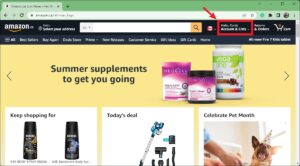
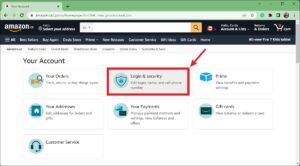
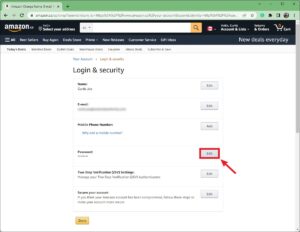
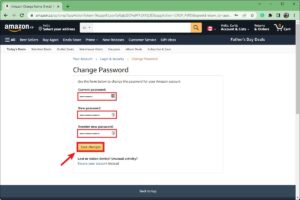
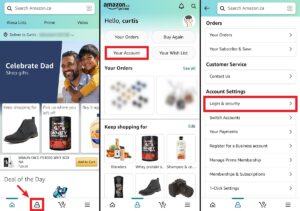
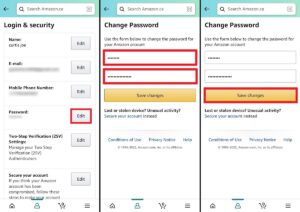
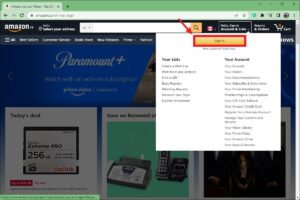
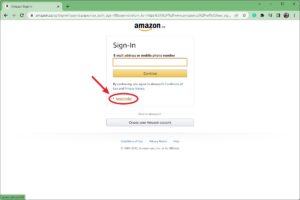
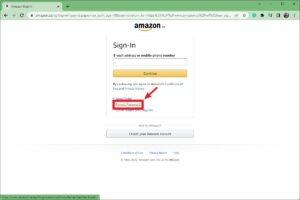
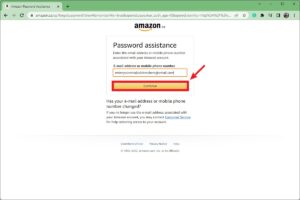
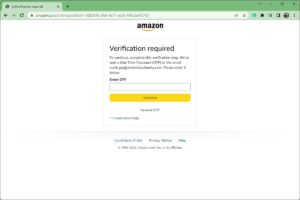
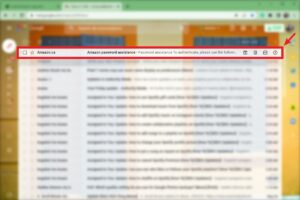
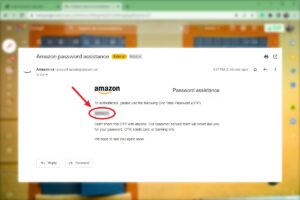
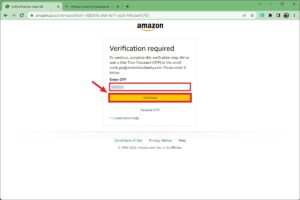
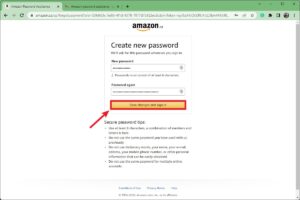



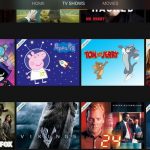





أكتب تعليقك ورأيك